Annoter une vidéo sur Mac peut avoir de multiples objectifs. Pour quiconque crée des vidéos au quotidien, les enregistrements d'écran et les annotations sont essentiels. Bien que l'Apple MacBook dispose de quelques outils permettant d'annoter des vidéos, des améliorations restent possibles.
Vous pouvez utiliser les outils d'annotation vidéo intégrés pour Mac comme iMovie et QuickTime pour ajouter des annotations à n'importe quelle vidéo, dont les étapes ont été décrites en détail ci-dessous. Cependant, il existe de nombreux autres outils tiers disponibles qui peuvent faire un bien meilleur travail à cet égard. Cet article discutera plus en détail de la manière d'annoter sur Mac en utilisant un logiciel d'annotation d'écran pour Mac et un outil d'annotation vidéo en profondeur.
Partie 1. Quel Est le But de Annoter une Video ?
L'annotation vidéo est réalisée pour une variété de raisons. Elle offre de nombreux avantages et améliore considérablement toute vidéo. Certains des avantages utiles de l'annotation sur Mac incluent :
- Détection facile des objets
- Le suivi d'un objet devient plus simple
- Localisation des objets
- Identification des personnes
- Amélioration de la liste des produits
Partie 2. Apprenez à Annoter une Vidéo sur Mac Avec le Logiciel Intégré
2.1 Comment annoter une vidéo sur Mac avec iMovie
2.2 Comment annoter un film dans QuickTime Player
iMovie est un excellent logiciel d'annotation pour Mac qui facilite l'ajout d'annotations aux vidéos sans nécessiter beaucoup d'expertise. Vous pouvez suivre le guide étape par étape ci-dessous pour savoir comment ajouter du texte à iMovie sur Mac.
1. Lancez iMovie et cliquez sur « Créer nouveau ».
2. Sélectionnez la vidéo souhaitée, puis cliquez sur « Importer sélection ».
3. Faites glisser et déposez cette vidéo sur la timeline.
4. Dans « Titres », choisissez le type de texte que vous souhaitez ajouter en superposition dans iMovie.
5. Personnalisez votre texte et placez-le où vous le souhaitez dans la vidéo.
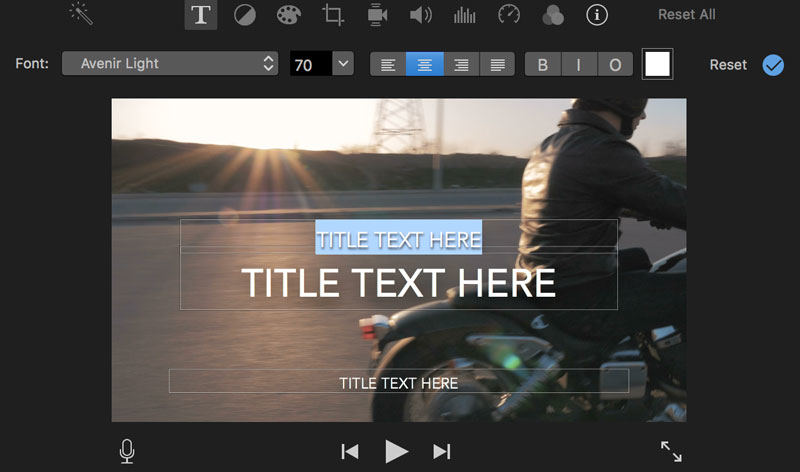
En suivant le guide ci-dessus, vous pouvez facilement savoir comment ajouter du texte à une vidéo dans iMovie.
Une autre excellente façon d'ajouter du texte à une vidéo sur Mac est d'utiliser QuickTime Player. Vous pouvez suivre les étapes ci-dessous pour savoir comment ajouter du texte à une vidéo QuickTime.
1. Lancez QuickTime Player, cliquez sur « Fenêtre », puis sur « Afficher les propriétés du film ».
2. Lancez QuickTime Player, cliquez sur « Fenêtre », puis sur « Afficher les propriétés du film ».
3. Dans le menu déroulant « Ajouter une annotation », choisissez l'annotation que vous souhaitez.
4. Entrez l'annotation sélectionnée dans la section « Valeur » de la liste.
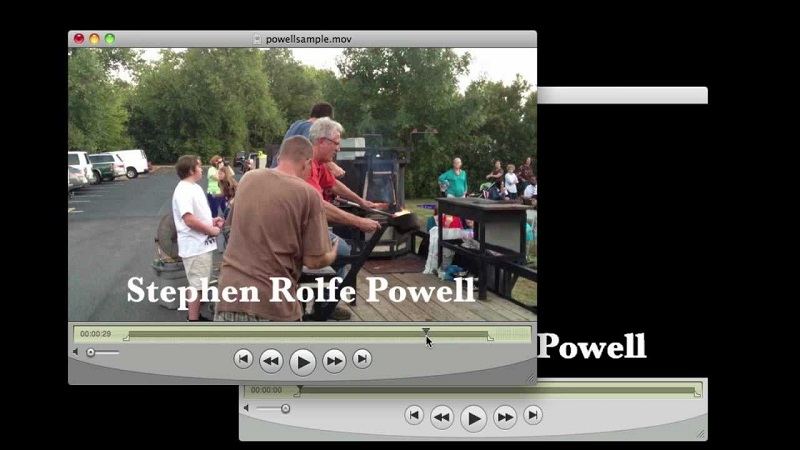
C'est aussi simple que cela d'annoter une vidéo QuickTime sur Mac.
Partie 3. Comment Annoter une Vidéo Avec La Meilleure Application Tierce
3.1 Meilleur logiciel d'annotation d'écran pour Mac
Si une vidéo est en cours de lecture sur votre MacBook et que vous souhaitez annoter la vidéo en direct sur Mac, il n'existe pas de meilleur outil que HitPaw Screen Recorder pour cela. Il inclut des fonctionnalités intéressantes comme la personnalisation de la zone d'enregistrement, l'effet de dessin et de curseur, le remplacement de la vidéo d'arrière-plan à l'aide de Chroma Key, la surveillance en temps réel, la personnalisation de la taille et de la position du PIP, l'enregistrement programmé, et bien plus encore. Suivez le guide ci-dessous pour utiliser HitPaw Screen Recorder.
Étape 1. Téléchargez, installez et lancez HitPaw Screen Recorder sur votre MacBook.
Étape 2. Sur l'interface principale, choisissez « Ecran » et sélectionnez la zone à enregistrer.
Étape 3. Cliquez sur l'icône « Enregistrer » pour commencer l'enregistrement de l'écran. Vous pouvez cliquer sur l'icône « Pause » pour mettre l'enregistrement en pause ou sur l'icône « Arrêter » pour arrêter le processus d'enregistrement.
Étape 4. Vous pouvez utiliser les options Stylo, Surligneur et Flèche en cliquant sur l'icône « Dessiner » pour ajouter du texte, des annotations ou des flèches sur l'écran.
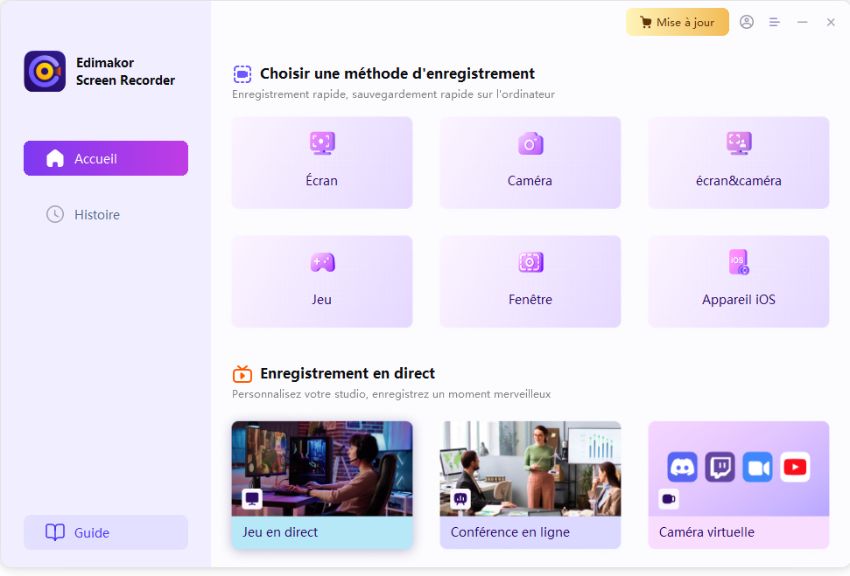
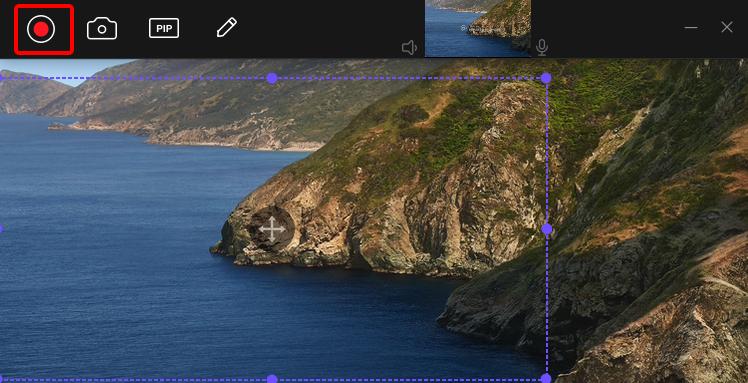
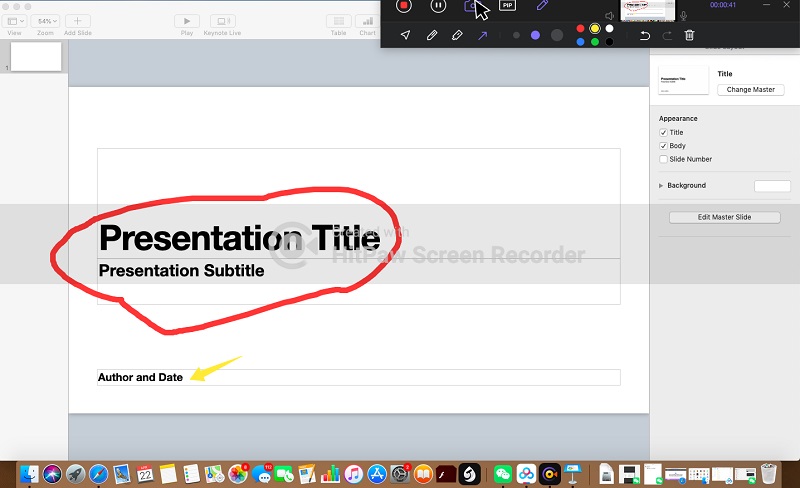
Une fois terminé, vous pouvez éditer la vidéo comme vous le souhaitez et cliquer sur « Exporter » pour enregistrer la vidéo enregistrée à l'emplacement de votre choix.
3.2 Meilleur outil d'annotation vidéo pour Mac
Si vous souhaitez de meilleures options d'édition lors de l'ajout de texte aux vidéos sur Mac, il est recommandé d'utiliser des applications d'annotation tierces pour Mac comme HitPaw Edimakor Mac. C'est la meilleure application d'annotation pour Mac et elle peut être utilisée pour ajouter n'importe quel texte à votre vidéo et même l'éditer comme vous le souhaitez.
Caractéristiques principales de HitPaw Edimakor :
- Prend en charge l'importation de vidéos et l'ajout de texte, de son, d'autocollants ou de transitions à la vidéo.
- Changer la vitesse de la vidéo avec précision.
- Fonctionnalité d'édition audio simple.
- Séparer l'audio et la vidéo.
- Exporter vers différents formats.
- Annoter la vidéo avec des options de personnalisation comme l'ajout d'effets au texte, l'édition du texte.
Étapes détaillées pour annoter une vidéo
Vous pouvez suivre les étapes ci-dessous pour savoir comment vous pouvez ajouter une annotation à une vidéo sur Mac à l'aide de HitPaw Edimakor.
Étape 1. Téléchargez, installez et lancez HitPaw Edimakor sur votre MacBook.
Étape 2. Sélectionnez la vidéo à laquelle vous souhaitez ajouter du texte et faites-la glisser et déposez-la sur la timeline.
Étape 3. Cliquez sur l'icône "Texte" et sélectionnez l'effet de texte qui vous plaît le plus.
Étape 4. Vous pouvez faire glisser ce texte sur la vidéo dans la section d'aperçu pour l'ajouter à la vidéo.
Étape 5. Vous pouvez éditer ce texte en cliquant dessus pour lancer l'éditeur de texte.
Étape 6. Vous pouvez cliquer sur le texte et sélectionner l'icône « Supprimer » si vous avez ajouté un texte par erreur.
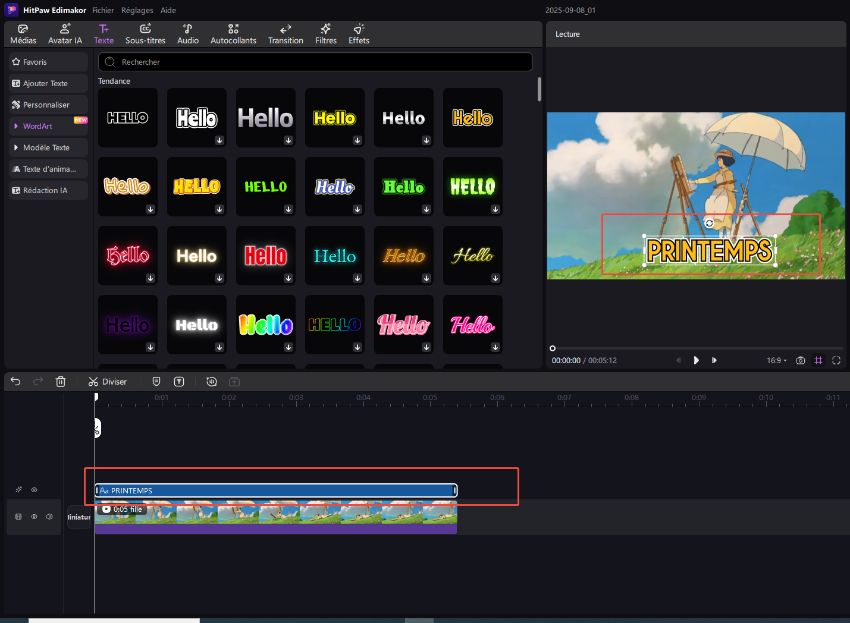
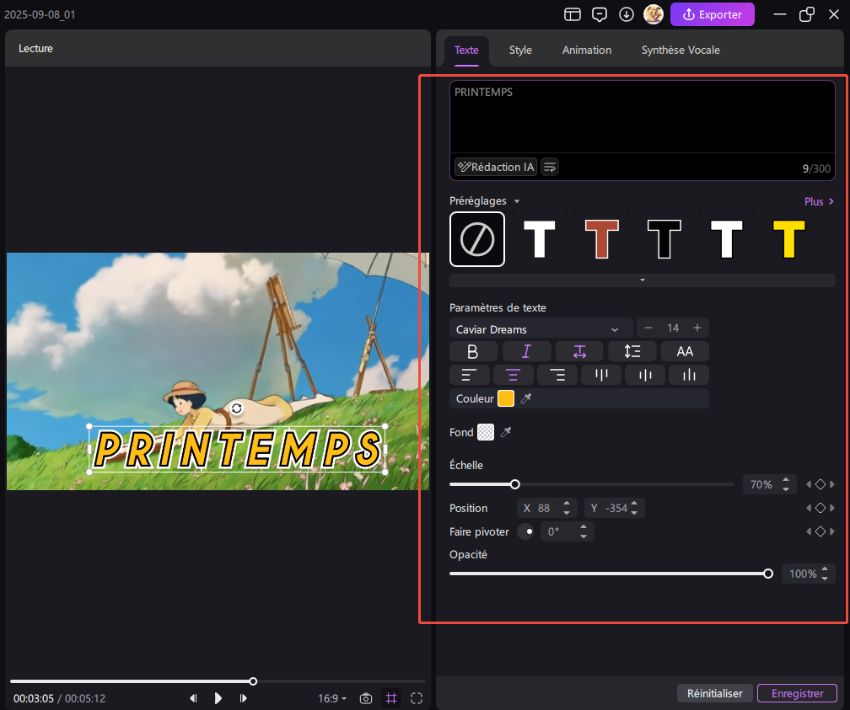
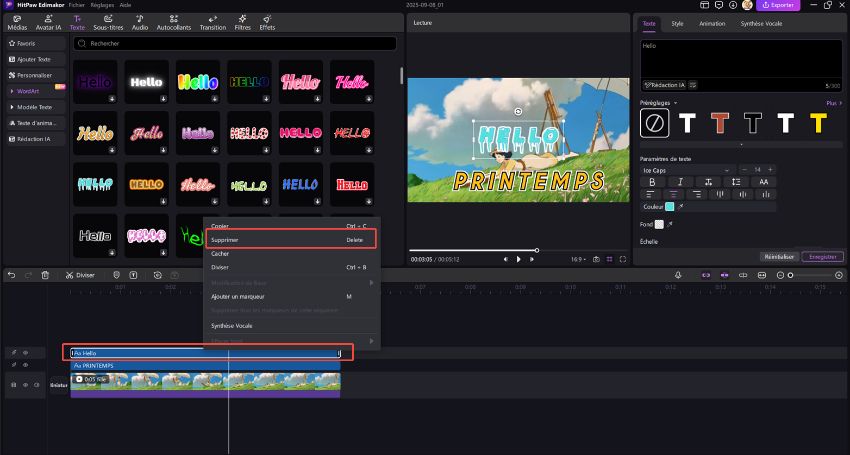
Une fois terminé, vous pouvez enregistrer et exporter la vidéo à l'emplacement de votre choix sur votre MacBook.
Partie 4. FAQ Sur les Applications d'Annoter une Video Pour Mac
-
Q1. Comment annoter une vidéo YouTube ?
R1. Sélectionnez la vidéo que vous souhaitez annoter en appuyant sur l'icône à côté de Modifier. Ensuite, cliquez sur "Écran de fin et annotations" dans le menu déroulant. Vous pouvez maintenant entrer dans la nouvelle page pour commencer l'annotation sur la vidéo YouTube.
-
Q2. Comment ajouter des images dans iMovie ?
R2. Si vous souhaitez insérer la photo lors de l'édition avec iMovie, il vous suffit de faire glisser la photo sur la timeline entre les clips ou entre un clip et une transition. Ensuite, la photo apparaîtra dans la timeline sous forme de boîte bleue.
-
Q3. Comment éditer une vidéo QuickTime sur Mac ?
R3. Ouvrez la vidéo que vous souhaitez éditer avec QuickTime Player sur Mac. Ensuite, choisissez le bouton Éditer - Rogner et commencez à faire glisser la poignée jaune sur la barre de rognage pour éditer la vidéo comme vous le souhaitez.
Conclusion
Le guide ci-dessus vous montre différentes façons de savoir comment annoter une video sur Mac. Vous pouvez utiliser l'une des méthodes proposées pour ajouter des annotations à vos vidéos afin de les rendre plus attrayantes. Lorsqu'il s'agit d'ajouter des annotations à votre vidéo, il n'existe pas de meilleur outil que HitPaw Edimakor Mac car il ne vous permet pas seulement d'ajouter du texte, mais prend également en charge l'ajout d'effets de texte et l'édition de texte.
HitPaw Edimakor (Montage Vidéo)
- Montage vidéo basée sur l'IA sans effort, aucune expérience n'est requise.
- Ajoutez des sous-titres automatiques et des voix off réalistes aux vidéos avec notre IA.
- Convertissez des scripts en vidéos avec notre générateur de scripts IA.
- Explorez une riche bibliothèque d'effets, d'autocollants, de vidéos, d'audios, de musique, d'images et de sons.

Page d'accueil > Conseils de montage vidéo > Comment Annoter une Vidéo sur Mac en Quelques Etapes
Laisser un Commentaire
Créez votre avis sur les articles HitPaw Edimakor









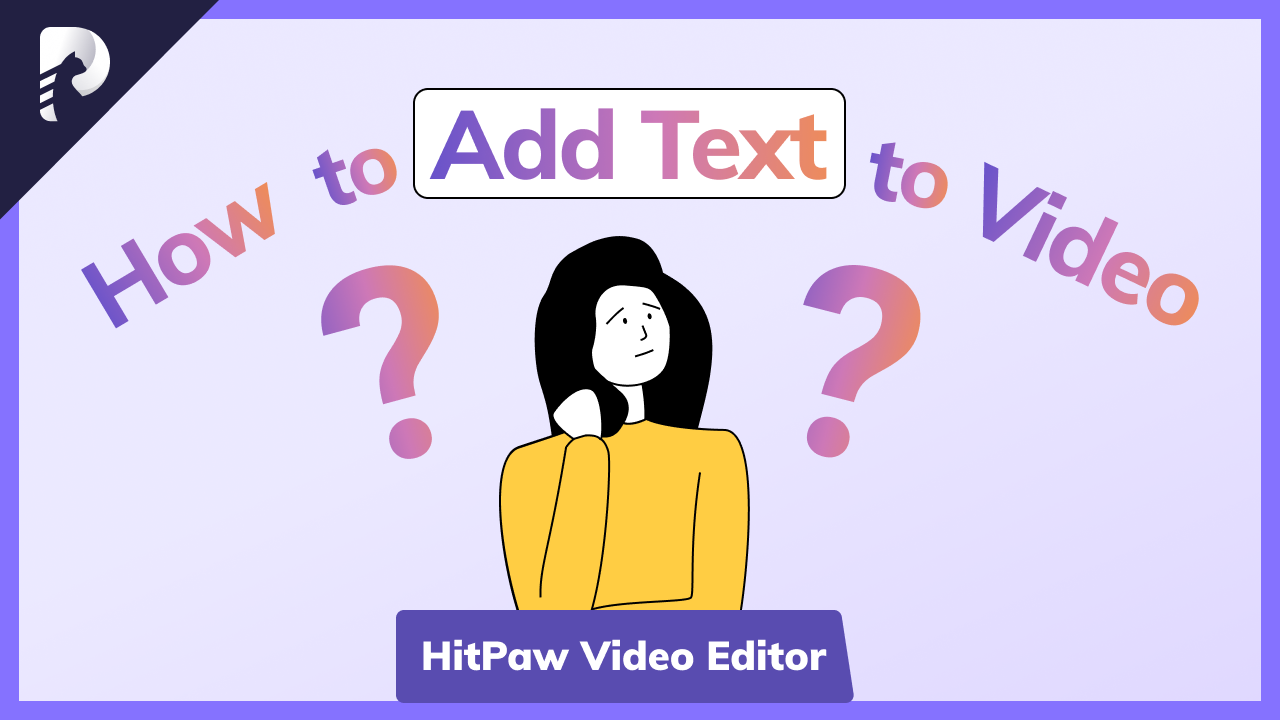
Renaud Norbert
Rédacteur en chef
Renaud Norbert le rédacteur en chef d'Edimakor, dédié à l'art et à la science du montage vidéo. Passionné par la narration visuelle, Yuraq supervise la création de contenu de haute qualité qui propose des conseils d'experts, des tutoriels approfondis et les dernières tendances en matière de production vidéo.
(Cliquez pour noter cet article)